 Pulse
aquí para mostrar u ocultar los parámetros.
Pulse
aquí para mostrar u ocultar los parámetros.Un tipo de línea es un grupo de elementos geométricos 2D que se repite por una línea en ambas direcciones desde un punto central. Los elementos geométricos pueden ser una definición simple de punteado o bien formas 2D más complejas con relleno.
El color y el grosor de las líneas correspondientes a un tipo de línea no son partes de la definición de los recursos. Una vez que se aplica un tipo de línea a un objeto, use la paleta Atributos para establecer el color y el grosor de las líneas para ese objeto. Esto brinda mayor flexibilidad, de modo que pueda tener varios objetos que usen el mismo tipo de línea pero, por ejemplo, empleen diferentes colores.
Para crear una definición de tipo de línea:
1. En el Administrador de recursos, seleccione Nuevo recurso, seleccione Tipo de línea y luego pulse Crear. De manera alternativa, seleccione Tipos de líneas en la lista de tipos de recursos en la barra de herramientas y haga clic en Nuevo tipo de línea.
Se abre el cuadro de diálogo Nuevo tipo de línea.
 Pulse
aquí para mostrar u ocultar los parámetros.
Pulse
aquí para mostrar u ocultar los parámetros.
2.Pulse Aceptar para guardar la configuración.
● Para un tipo de línea simple, la definición se encuentra completa y el nuevo tipo de línea aparece en el Administrador de recursos.
● Se abre una ventana de edición de tipo de línea para un tipo de línea complejo. Una línea base por el centro de la ventana indica la trayectoria del tipo de línea, pero no forma parte de la geometría del tipo de línea.
3.Para crear el tipo de línea complejo, dibuje la geometría del tipo de línea con los objetos 2D deseados, lo que incluye rellenos y texto (lo símbolos y los objetos paramétricos no están permitidos). Todas las definiciones de tipos de líneas pueden tener un color de pluma negro y un grosor de línea de 0,03 mm. Cuando crea un objeto, a la derecha y la izquierda del objeto aparece una repetición parcialmente transparente de este. Puede agregar múltiples objetos a la trama.
4.Para ajustar el espaciado de un tipo de línea complejo, haga clic en una de las repeticiones y arrástrela; haga clic nuevamente para establecer la nueva posición. Para ocultar las repeticiones durante la edición, haga clic con el botón derecho del ratón en un área vacía de la ventana de edición y anule la opción Mostrar repeticiones en el menú de contexto.
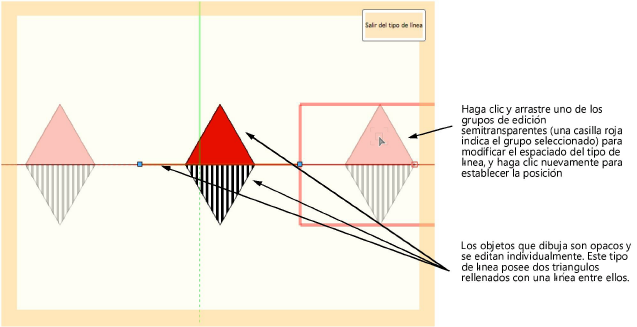
5.Cuando termina de dibujar la geometría del tipo de línea complejo, pulse Salir del tipo de línea. El recurso de tipo de línea se guarda con el nombre especificado.
Los tipos de líneas se guardan en los archivos de dibujo de Vectorworks. Si el archivo no se guarda y el tipo de línea no es un contenido predeterminado, este se pierde cuando sale del programa.
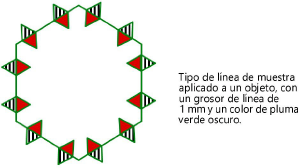
|
Pulse aquí para ver una videosugerencia del tema (necesitará acceso a internet). |
~~~~~~~~~~~~~~~~~~~~~~~~~